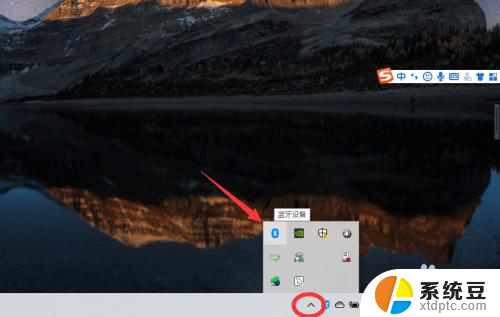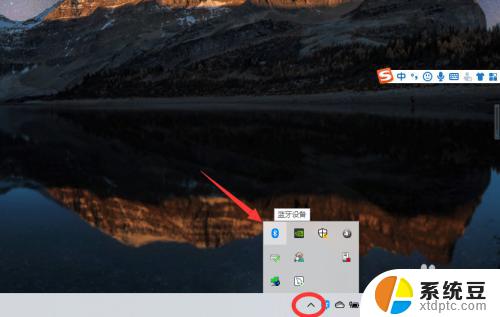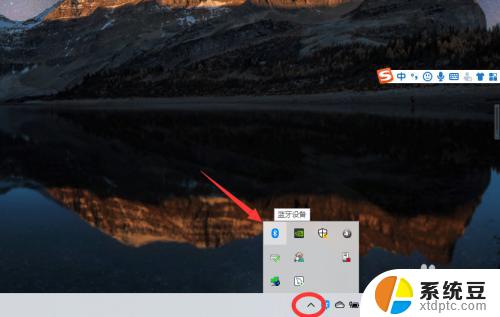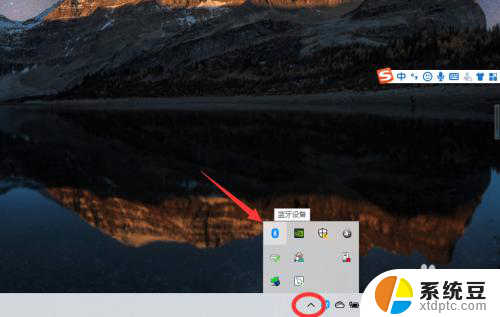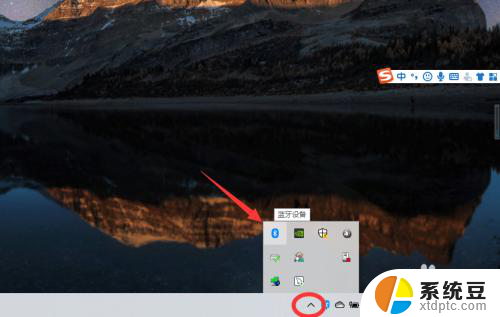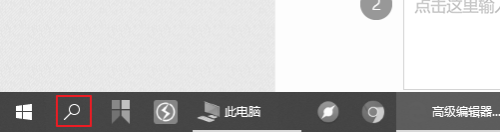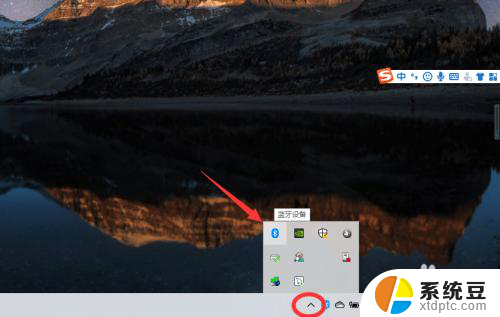win10系统能连蓝牙吗 win10系统蓝牙连接教程
win10系统能连蓝牙吗,在如今的科技时代,蓝牙技术已经成为我们日常生活中不可或缺的一部分,而随着Windows 10系统的推出,更多的用户开始好奇,这个全新的操作系统是否能够顺利地连接蓝牙设备。幸运的是Win10系统不仅能够连接蓝牙设备,而且还提供了简便易行的连接教程。无论是连接耳机、音箱还是其他蓝牙设备,Win10系统都能满足您的需求。接下来让我们一起来了解一下Win10系统蓝牙连接的具体操作吧!
方法如下:
1.第一步在win10系统上点击开始菜单,选择设置图标。进去windows设置界面之后,点击设备,如下图所示:
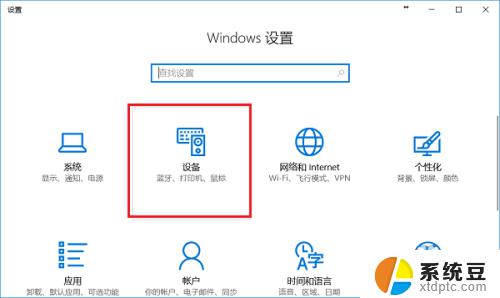
2.第二步进去蓝牙和其他设备界面之后,首先将蓝牙开启,然后点击添加蓝牙或其他设备,如下图所示:
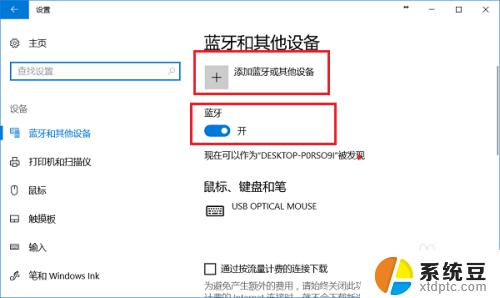
3.第三步进去添加设备界面之后,点击添加蓝牙,如下图所示:
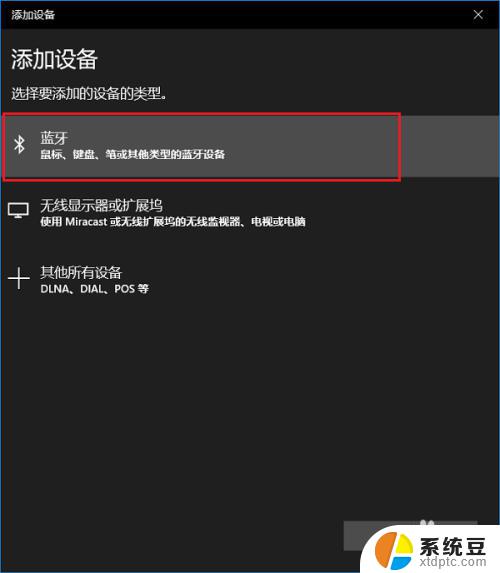
4.第四步点击添加蓝牙之后,我们需要将另外一台设备的蓝牙打开。让win10系统可以搜索到另外一台设备,如下图所示:
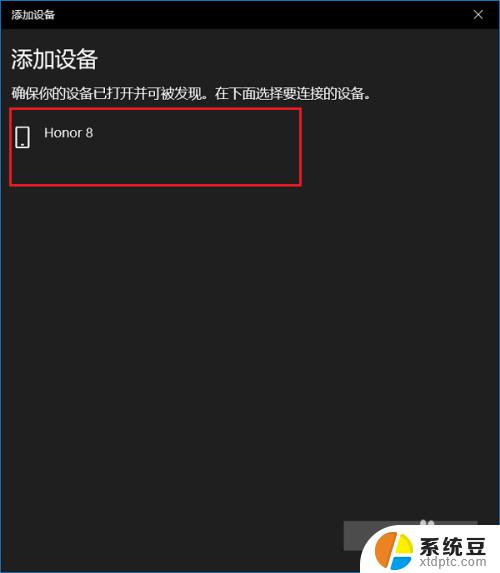
5.第五步搜索到蓝牙之后,点击进行连接。另外一台设备会收到配对的请求,点击进行配对,这里用的是手机和win10系统进行蓝牙连接配对,如下图所示:
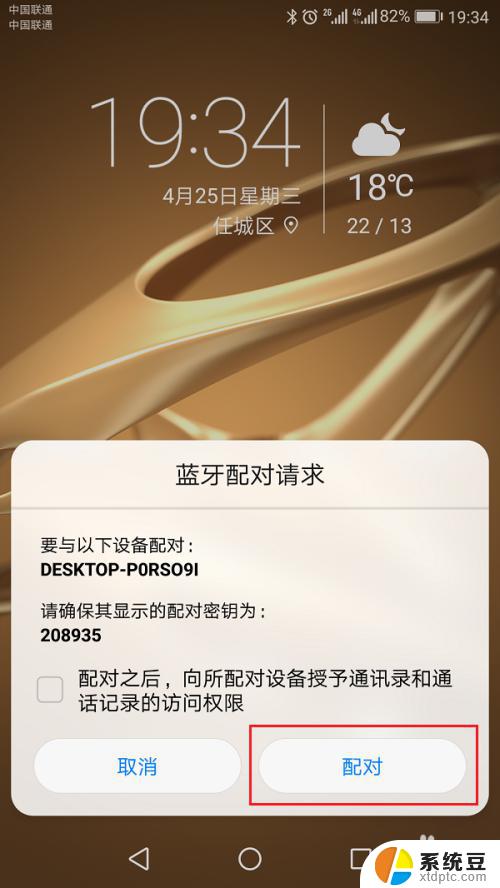
6.第六步可以看到蓝牙已经连接配对成功了,我们可以进行传输文件,通信操作了,如下图所示:
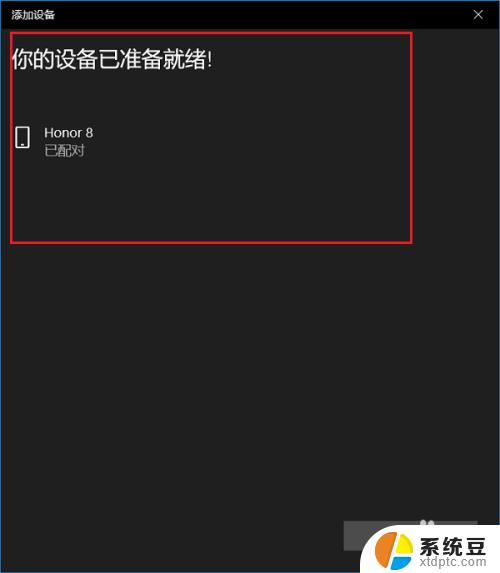
以上是关于Win10系统蓝牙连接问题的全部内容,如果您遇到了相同的问题,可以参考本文中提到的步骤进行修复,希望这篇文章能对您有所帮助。